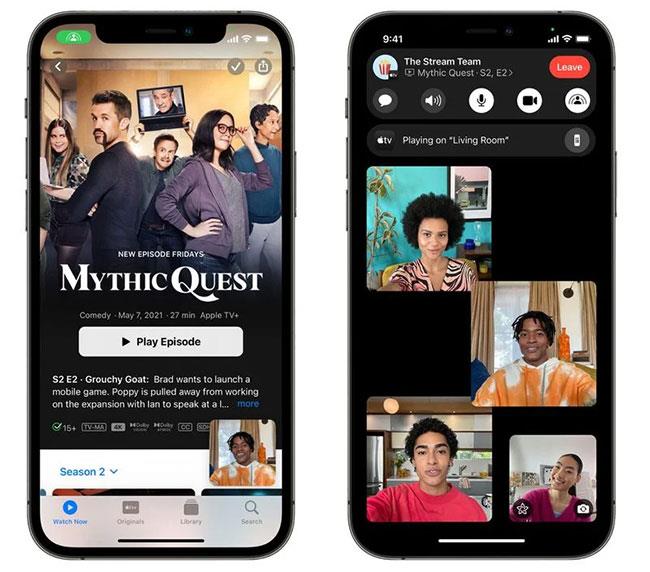Sammen med mange opgraderede funktioner og ændringer i iOS 15 er Safari-browseren blevet ændret og forsynet med mange nye funktioner. For eksempel er grænsefladen på Safari blevet ændret med funktionen til at indstille baggrunde til Safari eller forbedre brugeroplevelsen med funktionen til at installere hjælpeprogrammer, for eksempel. Udtrykket udvidelse hører du normalt kun om installation af udvidelser på din computers Chrome eller Firefox. Men når du opgraderer til iOS 15, vil du opleve denne funktion i henhold til instruktionerne nedenfor.
Instruktioner til installation af hjælpeprogrammer på Safari iPhone
Trin 1:
På iPhone-grænsefladen skal du gå til Indstillinger og derefter klikke på Safari-browseren .
Trin 2:
Skift til indstillingsgrænsefladen for browseren ved at klikke på Udvidelser under grænsefladen.

Trin 3:
På dette tidspunkt vil brugeren klikke på Andre udvidelser for at installere værktøjet. Umiddelbart derefter vises App Store-grænsefladen med en liste over værktøjer installeret på Safari-browseren, som du kan bruge.


For at installere et hvilket som helst hjælpeprogram skal du blot klikke på knappen Hent , ligesom når du installerer et program på en iPhone.


Trin 4:
Vender vi tilbage til Safaris indstillingsgrænseflade, vil vi se det værktøj, vi lige har downloadet. For at bruge skal du bare skubbe den runde knap til højre for at tænde for værktøjet. Hvis du ikke vil bruge dette værktøj på Safari, skal du skubbe den runde knap til venstre for at slå det fra.

Videoinstruktioner til installation af hjælpeprogrammer på Safari iPhone